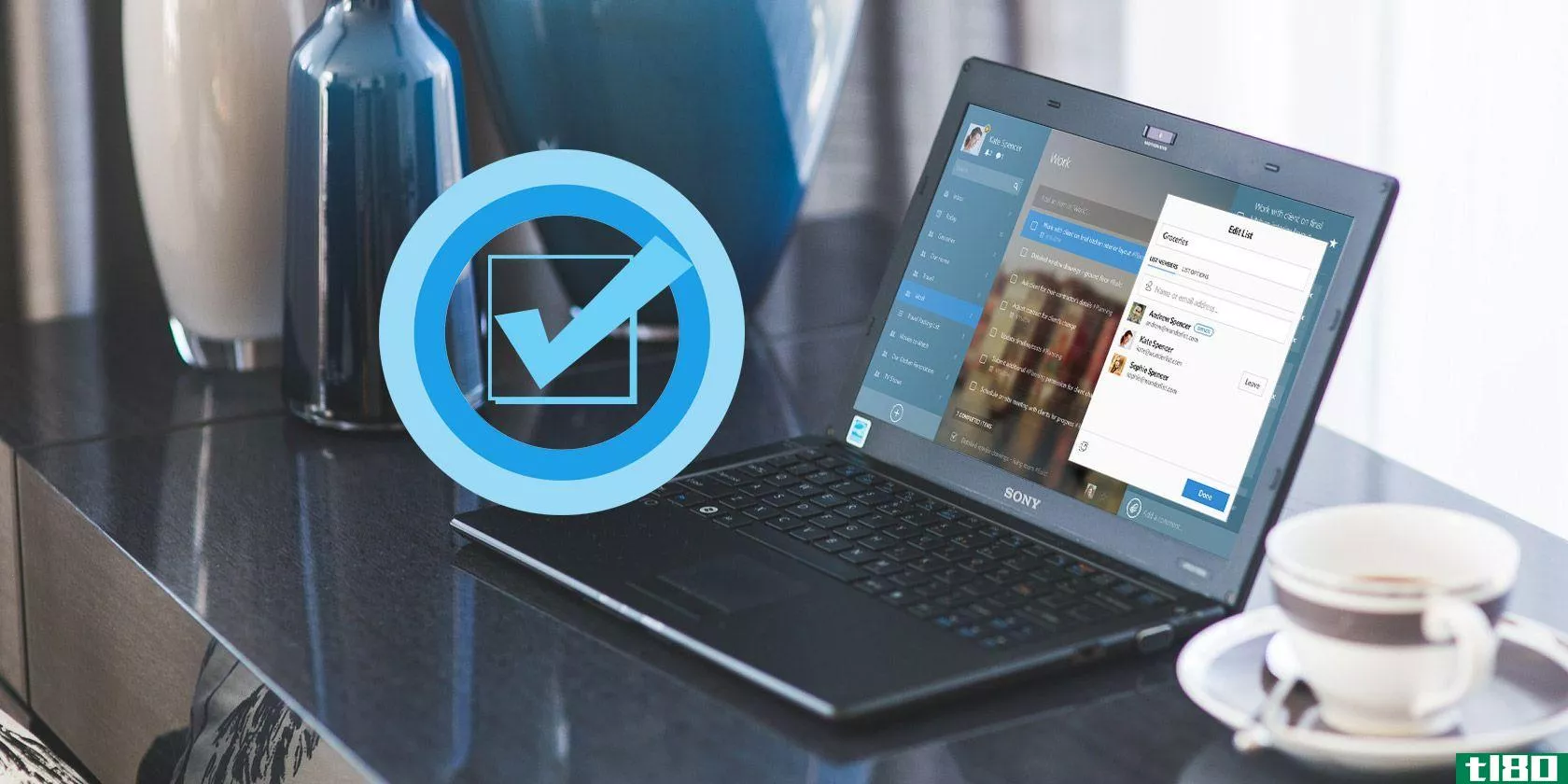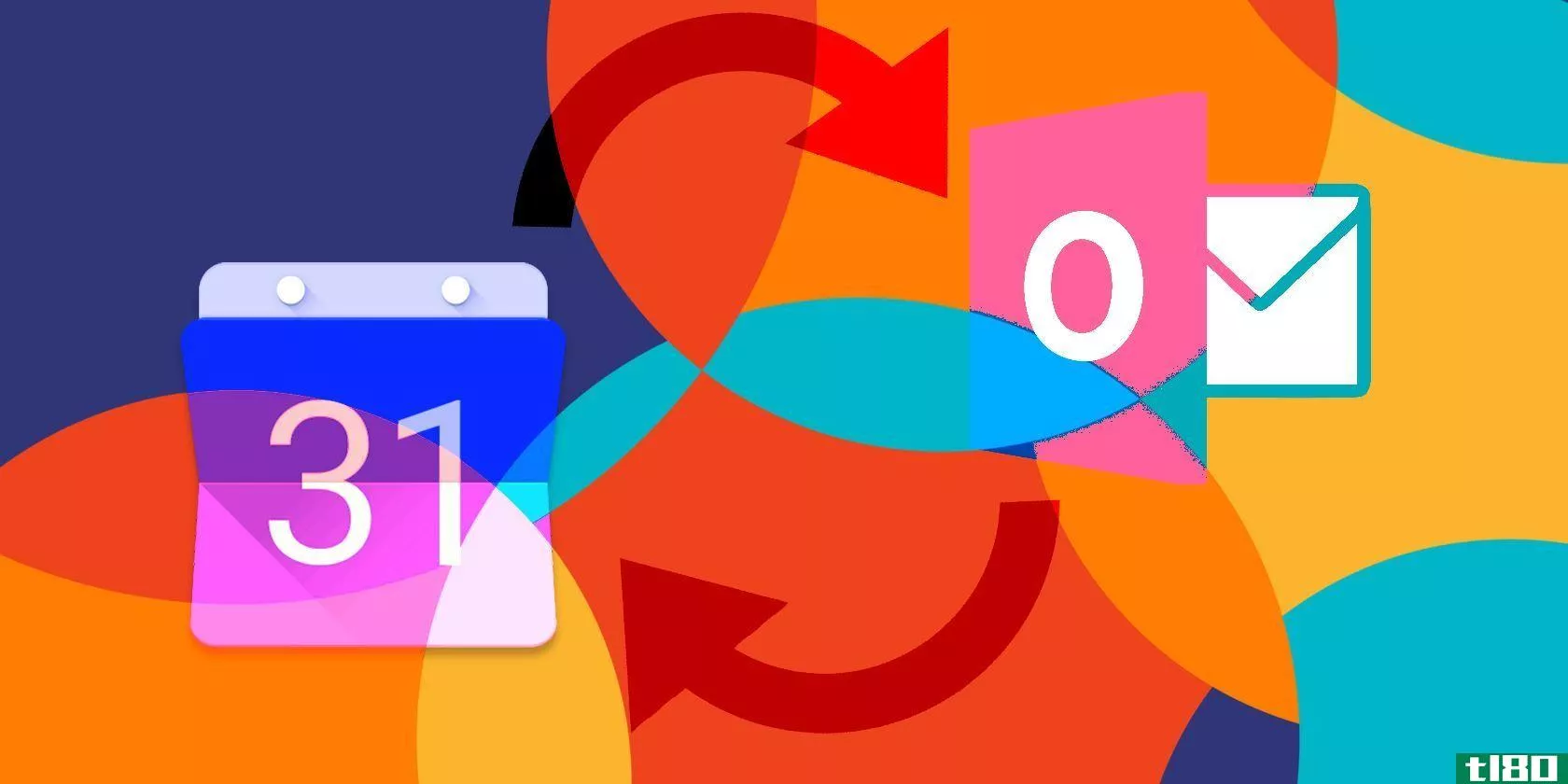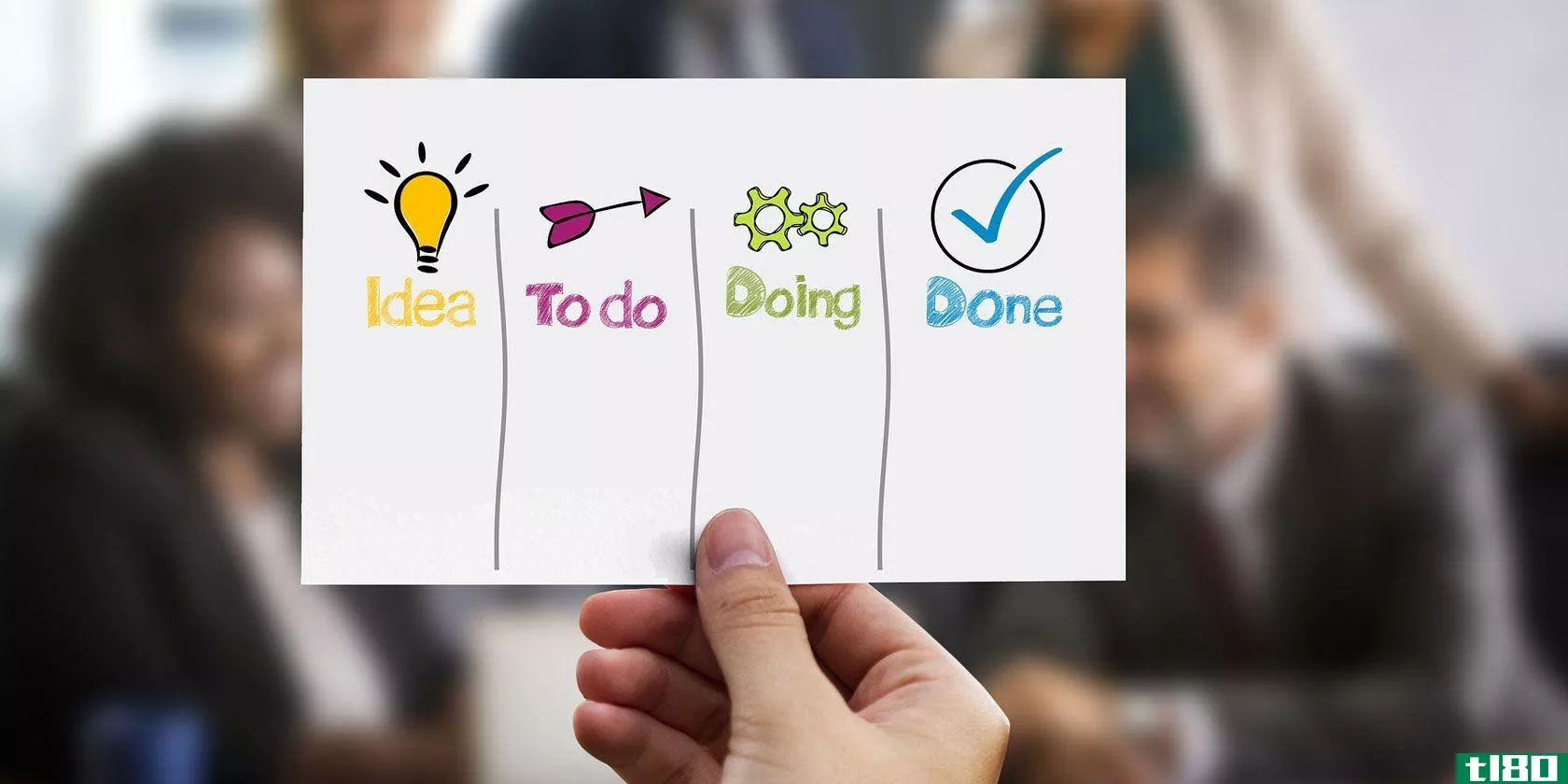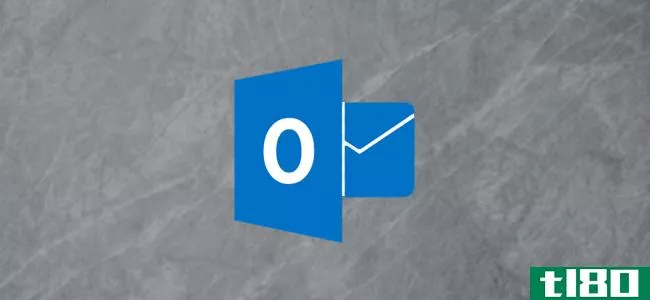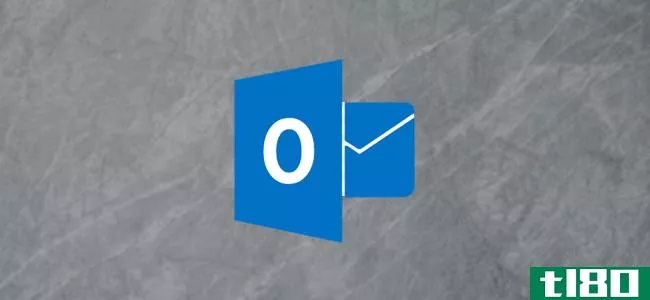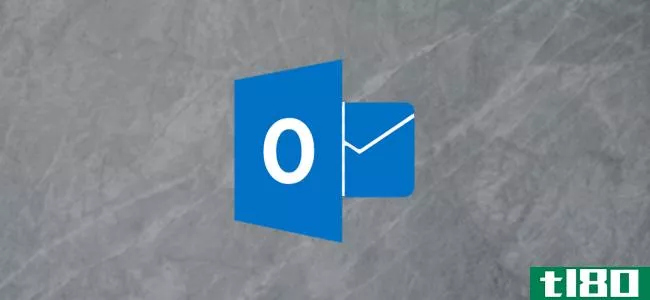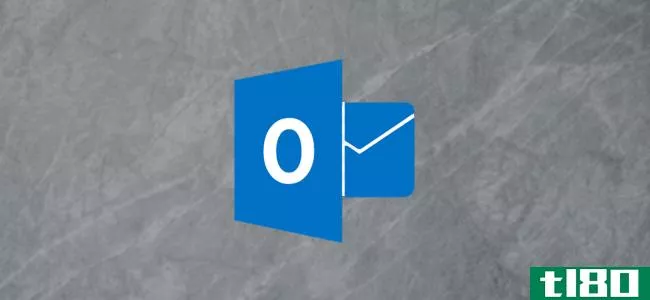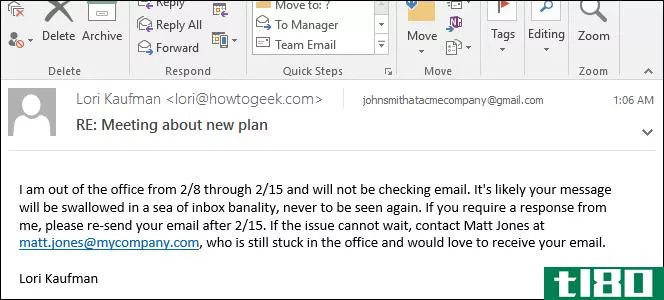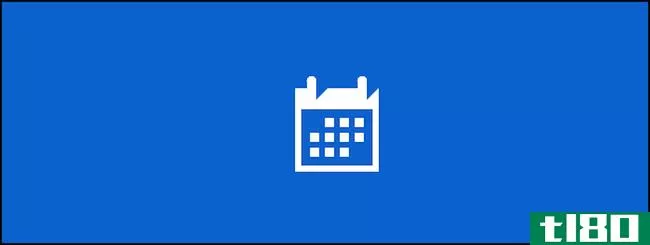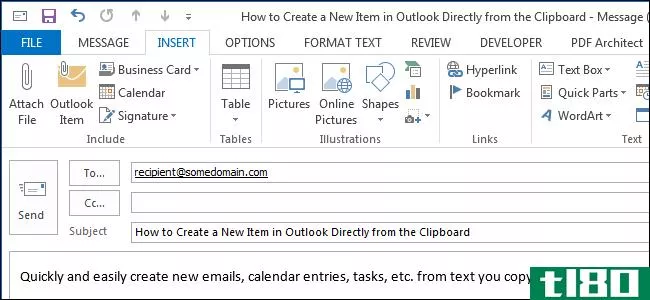如何在google和outlook日历中创建会议模板
如果您将模板用于办公文档(如议程、会议纪要和财务项目),那么您可能会喜欢将其用于会议和活动邀请。问题是,它们可能很难找到,而且取决于你使用的日历,可能更难找到。
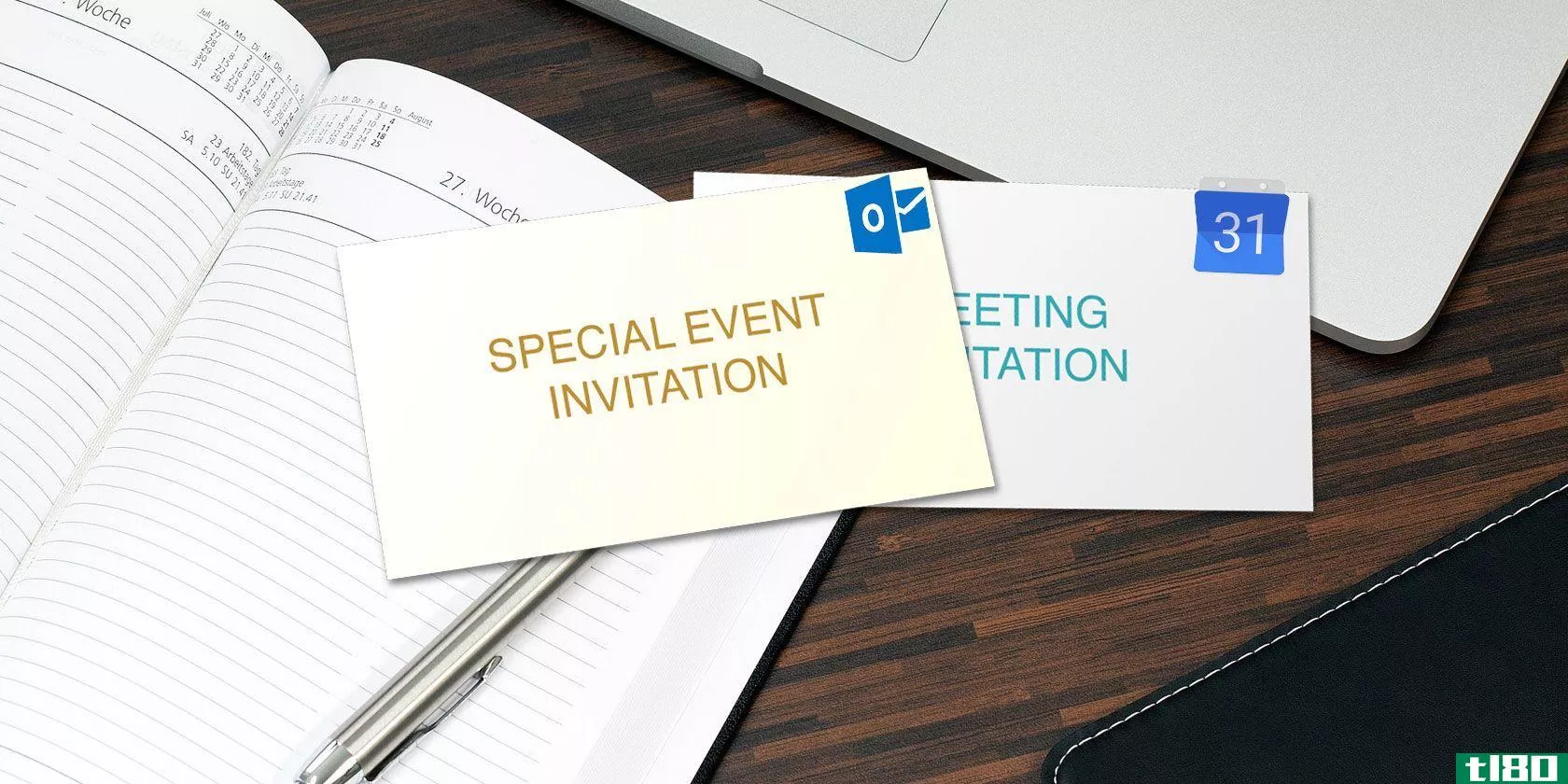
对于Google和Outlook日历,您可以在几分钟内创建自己的方便模板。当您只需进行少量编辑就可以重复使用同一大纲时,这些功能非常适合于非定期会议。您可以为不同的会议类型创建任意数量的会议,然后单击几下就可以使用它们。
谷歌日历会议
在网上浏览你的谷歌日历并登录。选择一个日期和时间来创建一个事件,就像你平常一样,并访问事件详细信息页面。您可以通过双击登陆页面的日期和时间来完成。或者单击一次打开弹出窗口,然后单击编辑事件。
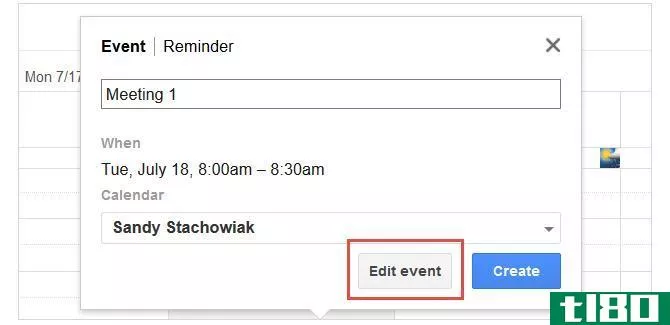
现在,在EventDetails页面上,根据需要填写标题、位置、描述和其他部分的信息。您完成的项目将保留在模板中,这是方便的。但是,您也可以编辑它们。完成后,单击“保存”。
保存事件后,您将在详细信息页面的最底部看到发布事件的链接。单击该链接,然后在弹出窗口中标记或复制该链接的部分中,执行以下操作:复制该链接。
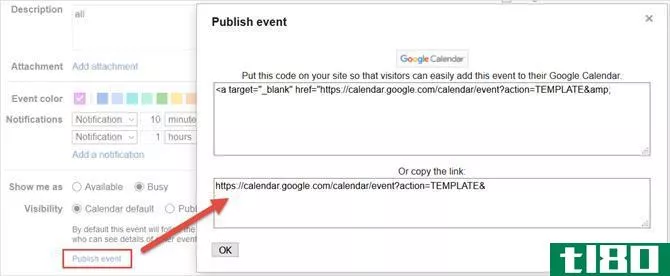
打开一个新的选项卡或浏览器窗口,将链接粘贴到地址栏,按Enter键,您将看到您的事件。然后,为该链接添加书签,以便将来使用模板。从书签再次打开模板时,可以进行所需的编辑。选择新的日期和时间并调整其他项目。
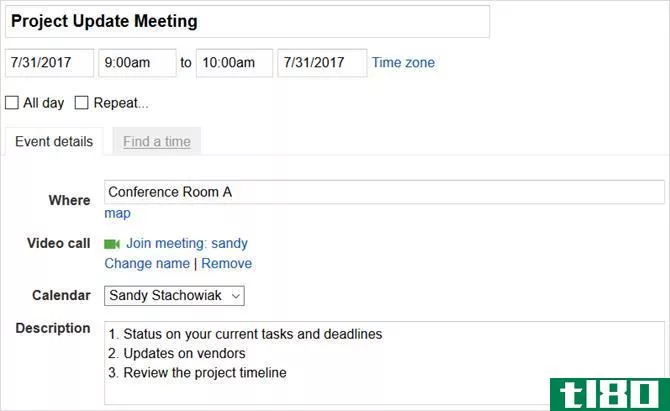
保存并发送邀请时,不会影响原始活动。你可以一遍又一遍地使用它作为模板。
要获得更多的Google日历提示,请查看这九个可能会让你感到惊讶的特性。
为了outlook.com日历事件
在你的工作中创建一个事件模板有点棘手Outlook.com日历。尽管你会用不同的方法,它仍然是有用的。登录到Outlook.com打开日历。双击日期和时间以打开“事件详细信息”页,或单击并在弹出窗口中选择更多详细信息。
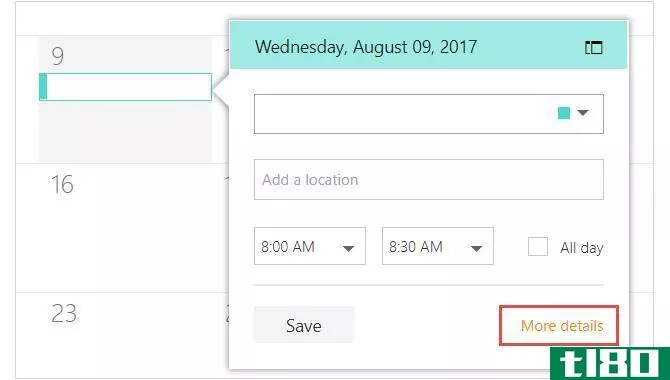
您现在应该在“事件详细信息”页上。在顶部,单击“我的模板”按钮打开模板侧边栏。您将看到电子邮件模板已经在列表中,您可以创建自己的。这些电子邮件模板对消息很方便,但也可以用于事件,这是您将要做的。
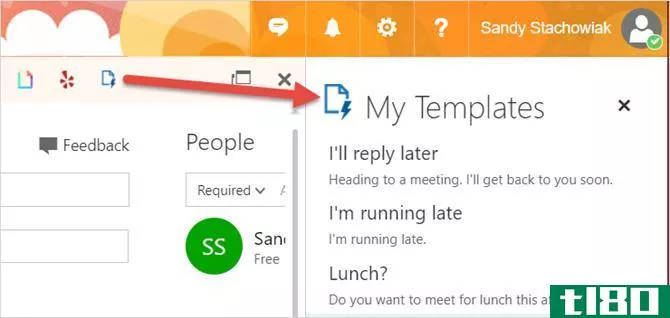
单击“模板”创建一个新模板,然后给它一个标题。此标题不会显示在事件中的任何位置。但是将显示“描述”部分,因此这是您需要完成的信息。完成后,单击“保存”。
现在,无论何时在“事件详细信息”页上,都可以打开“我的模板”侧栏并单击您创建的模板。请注意,执行此操作时,您完成的描述将自动填充到事件描述中。然后,继续完成剩下的活动细节。
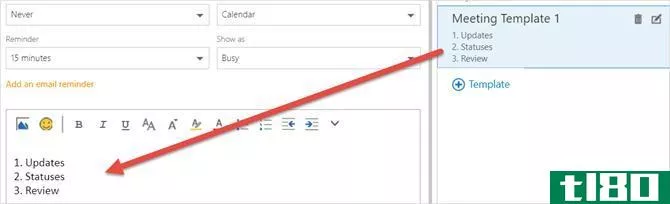
虽然模板只能完成事件的描述字段,但对于冗长的大纲或会议议程来说,它仍然可以节省时间。
如果你在移动设备上使用Outlook应用程序,一定要尝试一下这些强大的功能。
用于outlook桌面应用程序会议
若要在Outlook桌面应用程序中创建和使用模板,您需要在功能区上显示“开发人员”选项卡。如果你没有看到它,你可以很容易地添加它。单击“文件”>;“选项”>;“自定义功能区”。然后,在“自定义功能区”列中标记“开发人员”旁边的复选框,然后单击“确定”。
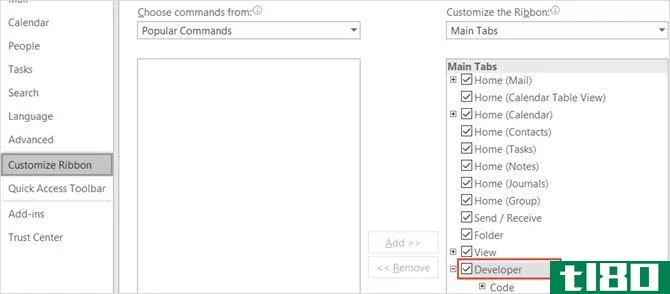
接下来,转到日历并双击日期和时间以打开事件创建窗口。根据需要填写主题、位置和描述的详细信息。在“事件窗口”功能区中,单击“开发人员”选项卡、“发布”箭头,然后从列表中选择“发布窗体为”。
在随后的弹出窗口中,选择要保存模板的位置,并完成“显示”和“表单名称”字段。单击“发布”。现在,如果您想保留事件,可以保存它;如果您只是使用它来创建模板,则可以关闭事件窗口而不保存它。
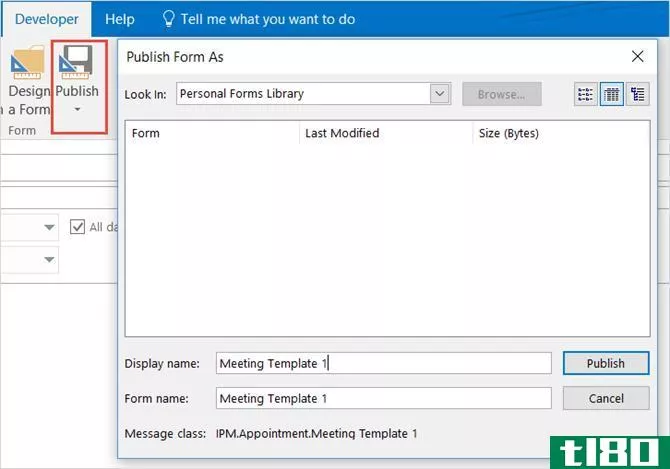
若要使用模板,请打开Outlook日历,然后单击主日历功能区上的“开发人员”选项卡。导航到在弹出窗口中保存表单的位置,选择模板,然后单击“打开”。现在,您可以完成事件详细信息,保存它,并将其正常发送给参与者。
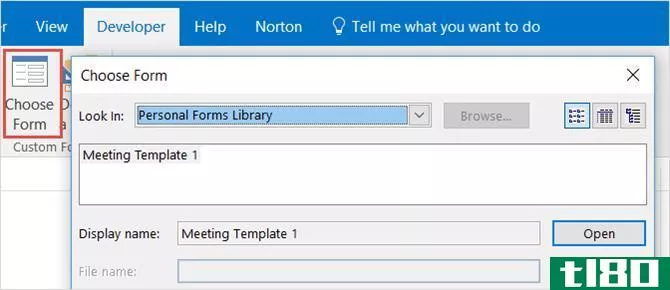
与Google日历模板一样,您所做的任何更改都不会影响原始事件。
有关Outlook桌面应用程序的更多省时技巧,我们已发布Outlook键盘快捷键列表。
会议和事件类型示例
如果您通常设置定期会议,那么模板可能是不必要的,因为详细信息保留在请求中。但是如果你定期安排许多不同的会议,模板会非常有用。以下只是一些使用这些方便工具的例子:
- 团队和状态会议
- 产品讨论
- 项目更新会议
- 员工评价
- 慈善组织会议
- 家长/教师会议
- 委员会会议
模板只是节省时间
花几分钟的时间来创建这些模板,可以为以后节省更多的时间。如果你经常安排类似细节的会议或活动,为什么不使用模板呢?它们不仅可以节省您的时间,还可以提高您的工作效率,为与会者提供一致性,并帮助您记住所有细节。
如果您在Mac上使用日历应用程序并寻求帮助,请查看以下有用的提示。
- 发表于 2021-03-13 11:30
- 阅读 ( 277 )
- 分类:互联网
你可能感兴趣的文章
如何在excel中制作日历模板
你总是需要一个日历。我们将向您展示如何使用Microsoft Excel免费创建自己的自定义模板。 ...
- 发布于 2021-03-12 06:27
- 阅读 ( 349 )
如何使用cortana轻松安排日历会议
... 日历.帮助与Office 365配合使用,Outlook.com,和谷歌日历。Cortana负责会议参与者之间的来回信息传递,而人工智能在后台工作,以便在最佳时间安排正确的会议。 ...
- 发布于 2021-03-13 12:51
- 阅读 ( 207 )
6(谷歌)日历错误你应该避免
... 无论是谷歌日历还是其他应用程序,比如微软Outlook,你都会犯这些日历错误吗?查看您从未使用过的功能、未尝试过的快捷方式以及其他可导入的日历可能会提高您的工作效率。 ...
- 发布于 2021-03-16 04:42
- 阅读 ( 185 )
为新年制作一份可打印的日历
... 最棒的是,它可以将Outlook日历、Google日历、Yahoo日历、iCal日历和常规电子表格数据呈现为Word或Excel文件。 ...
- 发布于 2021-03-16 12:48
- 阅读 ( 175 )
7个用于将microsoft outlook与google日历同步的工具
2014年,谷歌日历同步的中断留下了两个孤儿——微软Outlook日历和谷歌日历。对于那些同时使用这两种方法进行智能任务管理的人来说,这对生产率是一个瞬间的打击。好消息是,您仍然可以将Outlook与Google日历连接起来。 ...
- 发布于 2021-03-18 10:19
- 阅读 ( 756 )
如何在microsoft outlook中设置gmail
要在Microsoft Outlook中访问您的Gmail电子邮件吗?将Gmail添加到Outlook很容易。我们将向您展示实现这一点的关键Gmail和Microsoft Outlook设置。 ...
- 发布于 2021-03-18 12:19
- 阅读 ( 279 )
如何直接从outlook中的电子邮件创建会议
...邮件最好通过开会来处理。下面介绍如何直接从Microsoft Outlook桌面客户端或Outlook web app中的电子邮件创建会议。 没有人喜欢将电子邮件的内容剪切粘贴到会议请求中,也不喜欢手动输入需要参加会议的人的姓名。创建一个会议,...
- 发布于 2021-04-01 10:22
- 阅读 ( 149 )
如何使用类别对outlook日历事件进行颜色编码
阅读需要你消耗认知能量,而你的Microsoft Outlook日历也不例外。但是,如果您对日历事件进行颜色编码,您可以更轻松地区分它们,并节省一些时间和精力。 日历是必不可少的记忆辅助工具,但阅读它们可能是一件家务事。为...
- 发布于 2021-04-01 19:52
- 阅读 ( 143 )
如何在outlook中创建团队会议
...视频会议正成为事实上的见面方式。下面介绍如何直接从Outlook中创建Microsoft团队会议,而不必通过Teams应用程序进行预订。 要从Outlook Online和Outlook客户端中创建团队会议,您需要在计算机上安装团队客户端。这将在Outlook中安装...
- 发布于 2021-04-02 09:42
- 阅读 ( 257 )